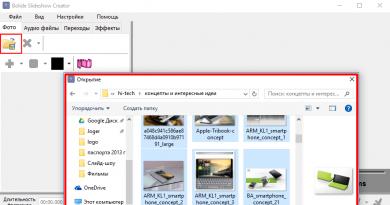Jaký program blokuje reklamy na vašem počítači. Blokování reklam na Androidu. Nejlepší program na blokování reklam. Co dělat, když se v prohlížeči objeví reklama? — Zakázat rozšíření
Bezplatný program AdwCleaner je určen k odstranění adwaru a potenciálně nežádoucího softwaru z vašeho počítače. Po odstranění takového softwaru se zvýší bezpečnost vašeho počítače.
Mnoho uživatelů se často setkalo s implicitní instalací různého nepotřebného softwaru do svého počítače. Panely nástrojů a doplňky prohlížečů, reklamní moduly a bannery, panely nástrojů a podobné programy pronikají do počítače během instalace nebo po spuštění programů stažených z internetu.
Uživatel očekává, že si na svůj počítač nainstaluje konkrétní program, ale nakonec dostane nečekaný „dárek“, se kterým nebude vůbec spokojený. V některých případech uživatel sám umožňuje, aby se takové programy objevily na svém počítači, aniž by zrušil zaškrtnutí příslušných políček a aniž by tomu věnoval pozornost při instalaci programu. V jiných případech takový nežádoucí software proniká do počítače tajně, bez jakéhokoli upozornění uživatele.
Chcete-li zabránit instalaci nepotřebných programů, můžete použít program, který vás upozorní na pokus o instalaci takového nežádoucího softwaru do vašeho počítače.
Často se takový nežádoucí software po instalaci do počítače chová poměrně agresivně. Domovské stránky v prohlížečích se mění, objevují se nové vyhledávače, např. notoricky známá Webalta, reklamní bannery atd. Webalta tajně proniká do počítače, mění úvodní stránku v prohlížeči, dělá ze sebe výchozí vyhledávač, mění vlastnosti zkratka pro otevření stránky v prohlížečích nainstalovaných v počítači.
K boji s těmito nežádoucími programy můžete použít program AdwCleaner. AdwCleaner prohledá váš počítač, zda neobsahuje adware a potenciálně nebezpečný software. Poté obdržíte zprávu, poté budete požádáni o odstranění nalezeného adwaru, malwaru a dalších potenciálně nežádoucích programů po restartování počítače.
AdwCleaner úspěšně odstraňuje panely nástrojů, panely nástrojů, reklamní jednotky, programy únosců, které mění domovskou stránku prohlížeče, a další podobný software. Po dokončení čištění bude váš počítač bezpečnější.
AdwCleaner nevyžaduje instalaci do vašeho počítače. Lze jej spustit odkudkoli z počítače, z připojeného disku nebo flash disku. Nástroj AdwCleaner má podporu ruského jazyka a používá se v operačním systému Windows.
AdwCleaner ke stažení
Program AdwCleaner získala slavná antivirová společnost Malwarebytes. poté došlo ke změnám v rozhraní a nastavení aplikace.
Článek byl doplněn o recenzi nové verze Malwarebytes AwdCleaner.
Nastavení Malwarebytes AwdCleaner
Spusťte Malwarebytes AwdCleaner. V hlavním okně aplikace je na postranním panelu několik sekcí: „Ovládací panely“, „Karanténa“, „Soubory sestav“, „Nastavení“, „Nápověda“.
Chcete-li změnit nastavení aplikace, otevřete sekci „Nastavení“. Sekce Nastavení má tři karty: Aplikace, Výjimka, Podrobnosti.
Záložka „Aplikace“ obsahuje možnosti pro použití určitých parametrů programu při obnově během základního čištění systému. Zde můžete nastavit přísnější pravidla pro skenování a čištění systému v závislosti na míře problémů na daném počítači. Odtud můžete odstranit AdwCleaner.

Na záložce „Výjimky“ uživatel přidává aplikace do výjimek, takže AdwCleaner tato data při skenování a čištění ignoruje.
Sekce Karanténa obsahuje soubory v karanténě.
V části „Soubory sestav“ můžete sestavu zkopírovat do programu Poznámkový blok a uložit si ji do počítače nebo ji přenést do jiných.
Najděte adware a nežádoucí programy v Malwarebytes AwdCleaner
V hlavním okně Malwarebytes AwdCleaner v části „Ovládací panely“ klikněte na tlačítko „Skenovat“ a začněte vyhledávat nežádoucí a adwarový software ve vašem počítači.
Po prohledání počítače se v okně AdwCleaner zobrazí informace o zjištěných hrozbách.

Nejprve klikněte na tlačítko „Zobrazit zprávu o kontrole“, abyste získali podrobné informace o detekovaných objektech. Doporučuji vám přečíst si zprávu, protože program uvádí nežádoucí aplikace spojené s Mail.Ru.
Odstraňte nežádoucí programy a adware pomocí Malwarebytes AwdCleaner
V hlavním okně Malwarebytes AwdCleaner můžete zrušit zaškrtnutí políček vedle nalezených souborů a složek, které by podle vašeho názoru neměly být smazány.
Po kontrole obdržených informací klikněte na tlačítko „Vyčistit a obnovit“.
V okně s upozorněním na restart klikněte na první tlačítko; k restartu dojde po vyčištění systému od nežádoucího softwaru.

Poté se otevře další okno, ve kterém musíte kliknout na tlačítko „Restartovat“.
Po spuštění Windows se otevře okno Malwarebytes AwdCleaner s informacemi o výsledcích čištění. V případě potřeby můžete vyhledávání a odstraňování nežádoucích aplikací zopakovat.

Odstranění nežádoucích programů v AdwCleaner (stará verze)
Po stažení do počítače spusťte spustitelný soubor AdwCleaner. V okně, které se otevře, budete muset kliknout na položku „J’accepte/I Agree“, abyste přijali podmínky licenční smlouvy.

Ihned po spuštění se otevře hlavní okno programu AdwCleaner. Program již běží a je v režimu „Čekání na akci“.

Chcete-li začít hledat potenciálně nežádoucí a škodlivé programy, v programu AdwCleaner budete muset kliknout na tlačítko „Skenovat“. Program zahájí proces hledání nežádoucího softwaru, skenovacích služeb, složek, souborů, upravených zástupců, registru a prohlížečů.

Po dokončení procesu skenování se budete moci podívat na výsledky hledání nalezených hrozeb. Chcete-li to provést, budete muset postupně otevřít karty „Služby“, „Složky“, „Soubory“, „Zástupci“, „Registr“, „Internet Explorer“ a další nainstalované prohlížeče, abyste se seznámili se zjištěnými údaji. .
Pečlivě zkontrolujte výsledek skenování na každé kartě. Program může navrhnout složky a soubory k odstranění, které by neměly být odstraněny z počítače. To se týká především služeb, programů a rozšíření Yandex a Mail.Ru.
V programu AdwCleaner jsou nastavení provedena tak, že spolu s odstraněním nepotřebných panelů nástrojů, panelů a doplňků bude nabídnut k odstranění další software související s Yandex a Mail.Ru. Například klientský program Yandex.Disk nebo rozšíření vizuálních záložek od společnosti Yandex.
Pečlivě si proto prohlédněte seznam toho, co jste našli, abyste z počítače neodstranili doplňky nebo rozšíření, které používáte ve svém prohlížeči. Před odstraněním položek zrušte zaškrtnutí políček u příslušných položek, abyste zabránili odstranění potřebných programů.

Na tomto obrázku můžete vidět, že jsem zrušil zaškrtnutí políček u příslušných položek, abych neodstranil rozšíření „Alexa Toolbar“, které jsem si sám nainstaloval do svého prohlížeče Mozilla Firefox.

Chcete-li zobrazit obecné informace o nalezených datech, můžete kliknout na tlačítko „Nahlásit“.

Zpráva o skenování vašeho počítače se otevře v programu Poznámkový blok. V případě potřeby si můžete tuto sestavu uložit do počítače. Chcete-li to provést, musíte vstoupit do nabídky „Soubor“ výběrem možnosti „Uložit jako...“ z kontextové nabídky.

Chcete-li odstranit potenciálně nežádoucí programy, v hlavním okně programu AdwCleaner budete muset kliknout na tlačítko „Vyčistit“.
Ahoj! V dnešní době není problém virů příliš akutní – většina uživatelů již obecně chápe, co lze otevřít a co naopak velmi odrazovat... a moderní Windows 10 jsou již vůči malwaru méně zranitelné. A k čemu většina uživatelů počítač využívá? — surfovat na internetu a sledovat film. Ale s prohlížeči není všechno tak jednoduché, takže otázka blokování reklam v prohlížeči je aktuálnější než kdykoli předtím.
Pokud vás zajímá problematika blokování reklam... nebo jste si začali všímat reklam tam, kde nikdy žádné nebyly (a ještě horší, pokud se reklama již objevuje v prohlížeči), pak vám mohu s jistotou říci, že v tom nejste sami, a pokusím se vám vysvětlit, jak se této nemoci zbavit.
Jak blokovat reklamy ve vašem prohlížeči – jednoduché kroky k čistému internetu
- Reklama, kterou záměrně nainstaloval majitel webu, je nejběžnější a nejsnáze blokovatelná metoda reklamy.
- Padající, pobuřující reklama na všech stránkách... vyskakovací okna, samovolné otevírání prohlížeče, různá kasina a další nesmysly - léčí se mnohem obtížněji, ale je to možné (problém je v tom, že váš počítač zobrazuje reklamy)
Zpočátku chci ukázat základní nastavení blokování reklam v prohlížeči (pokud to nepomůže, pak máte s největší pravděpodobností reklamní moduly nebo AdWare, jak se jim říká).
Rozpoznání AdWare je poměrně jednoduché – jedná se o vyskakovací křiklavou reklamu v prohlížeči na všech stránkách (například na Yandexu může být inzerováno kasino Vulcan nebo se může samovolně otevřít prohlížeč s reklamou).
Je jasné, že to není normální... tak vám chci říct o metodě blokování prohlížeče Yandex (teď ji sám používám a mohu vám ji doporučit). V pokynech zvážíme univerzální možnosti, které jsou vhodné i pro Internet Explorer nebo EDGE. Podívejme se na placená i bezplatná rozšíření – nepřepínejte, bude to zajímavé!
Jak odstranit reklamu v prohlížeči Yandex
Víte, proč se mi líbí prohlížeč Yandex? — obsahuje spoustu užitečných věcí pro rusky mluvícího uživatele. Kromě toho je zde zabudovaná možnost filtrování reklam pomocí služby třetí strany AdGuard (Dříve jsem používal AdBlock Plus, ale po přechodu z Firefoxu na Ya.Browser nemá smysl instalovat rozšíření třetí strany). Toto rozšíření lze jednoduše zapnout - otevřete nabídku a přejděte na „Doplňky“... a zapněte rozšíření „Adguard“.

Ve výchozím nastavení nebude reklama od Yandex a Google blokována (a dokonce i normální reklama, někdy dokonce užitečná) - zda ji zakážete nebo ne, je na vás. Za sebe bych rád dodal, že někdy je to pro autora zdroje jediný způsob, jak vydělat peníze... vždyť je potřeba platit hosting, trávit čas psaním příspěvků, jako je tento. Monetizace je skvělá motivace k rozvoji a naplnění vašeho zdroje.

No, to byla malá lyrická odbočka – můžete přejít do nastavení rozšíření a deaktivovat možnost „Povolit reklamu ve vyhledávání a vlastní propagace webů“. Tímto způsobem zcela zakážete veškerou reklamu na webových stránkách známých rozšíření.
ADGUARD je vynikající blokovač reklam pro jakýkoli prohlížeč
Jelikož se bavíme o blokování reklam, bylo by zločinem nemluvit o úžasné aplikaci AdGuard. Co kdybych vám řekl, že reklamy můžete blokovat nejen v prohlížeči, ale i v různých aplikacích, kde se často vyskytují? Skype, Viber, uTorrent – všechny tyto programy jsou oblíbené a neustále otravují reklamami, ale AdGuard je všechny automaticky odstraní. Stáhnout si ho můžete z oficiálních stránek...
Samostatnou poznámku si zaslouží AdGuard, kterou plánuji napsat v budoucnu, ale zatím krátký přehled schopností
Instalace je stejná jako všude jinde, nic nového se nevymyslelo... nicméně bych doporučil neinstalovat doporučené produkty (no, když chceme, nainstalujeme si to sami, nelíbí se mi tahle vlezlost)

Co vám mohu říci o nejlepší aplikaci pro blokování reklam na vašem počítači? Mnoho lidí hledá způsoby, jak zakázat reklamu na Skype nebo torrentu, ponořit se do kódu, něco tam upravit - to vše je reálné a vyzkoušené v praxi... ale stačí nainstalovat AdGuard a automaticky zablokuje reklamy ve všech populárních aplikacích - není to nádhera?!

Funkce rodičovské kontroly se zdála užitečná. Nevím, na jakých filtrech to funguje – ale vtip nespočívá v blokování porno stránek a jiných špatných zdrojů... ale v neschopnosti je vůbec najít ve vyhledávání.

Ale samozřejmě to není bez nevýhod - aplikace je placená, ale její cena nepřesahuje náklady na pizzu... podpořte vývojáře, neobtěžujte se torrenty! A nezapomeňte – aplikace AdGuard slouží k blokování reklam, proti virům nepomůže. Dobrý antivirus můžete zdarma použít proti všem zlým duchům.
Jak odstranit reklamy v prohlížeči Google Chrome a dalších prohlížečích
Nyní přejdeme k nejjednoduššímu způsobu, jak se zbavit reklam v prohlížeči – toto rozšíření jsem používal, dokud jsem nepřešel na prohlížeč Yandex s rozšířením AdGuard. Vhodné pro jakýkoli prohlížeč (nebo téměř všechny známé jsou podporovány) - stačí přejít na oficiální stránky rozšíření...
Řeknu vám to pomocí Google Chrome jako příklad (ale vše je podobné pro všechny ostatní - ať už je to Firefox nebo Opera) - najděte největší tlačítko „Instalovat pro VÁŠ_PROHLÍŽEČ“. Souhlaste s instalací rozšíření a restartujte webový prohlížeč – zmizí lví podíl reklamy na stránkách.

Jak odstranit reklamy v prohlížeči? — Vybíráme to nejlepší
Pokud se vám ve vašem prohlížeči neustále objevují reklamy a všechny výše popsané metody situaci nevyřešily, pak máte s největší pravděpodobností v počítači škodlivý program, rozšíření prohlížeče nebo došlo ke změně nastavení systému. Celý problém s touto infekcí je v tom, že antiviry je nevidí, ve skutečnosti to nepoškozuje počítač... ale rozzuří uživatele. Začněme rozebráním vyskakovací reklamy v prohlížeči.
Jak automaticky odstranit vyskakovací reklamy
S rozšířením této infekce není divu, že se postupně začaly objevovat celé společnosti vyrábějící aplikace pro boj s tímto reklamním ransomwarem. Díky nim je většina reklamních vložek ošetřena automaticky a nevyžaduje prakticky žádný zásah uživatele – vřele vám je doporučuji používat.
AdwCleaner – snadný způsob, jak odstranit reklamy z vašeho počítače
Abyste vás příliš neobtěžovali a neobtěžovali vás místy v systému Windows, která jsou běžnému uživateli nejasná, navrhuji nejprve zkusit automaticky odstranit vyskakovací reklamy v prohlížeči. Existuje mnoho softwarových produktů pro odstranění AdWare, ale moje zkušenost mi říká, abych zůstal u AdwCleaner - podle mého názoru je to nejlepší řešení pro odstranění všech známých rozšíření z jakéhokoli prohlížeče.
Stáhnout pouze z !OFICIÁLNÍ stránky a nikde jinde! Po spuštění aplikace klikněte na „Skenovat“ a počkejte na konec vyhledávání škodlivých programů... zkontrolujte, zda výsledky neobsahují nic zbytečného a klikněte na vyčistit – kontrola po restartu.

Upozorňujeme, že AdvCleaner také považuje všechny programy z Mail.RU za škodlivé. Pokud používáte poštovního agenta, nezapomeňte jej odstranit ze seznamu čištění.
HitmanPro je dobrý způsob, jak odstranit vyskakovací reklamy ve vašem prohlížeči
Malý nástroj od Malwarebytes, Hitman Pro najde většinu malwaru ve vašem počítači a dokáže je odstranit. Aplikace je placená, ale se zkušební dobou – na jednorázový úklid se nám bude hodit víc než kdy jindy. Jako obvykle stáhněte z oficiálních stránek programu.
Chcete-li se vyhnout instalaci programu do počítače, použijte možnost „Prohlédnu systém pouze jednou“. V takovém případě okamžitě zahájíme skenování operačního systému na nežádoucí programy.

Jak můžete vidět, v našem systému byl nalezen malware (v našem příkladu je to aktivátor systému, ale pro příklad to bude stačit) - stačí kliknout na „Další“ pro odstranění nalezených hrozeb.

Pamatujete, že jsem psal, že aplikace je placená? - takže pro vyčištění systému můžete aktivovat bezplatnou licenci... klikněte na příslušné tlačítko a zadejte svůj e-mail, abychom vám vydali dočasnou licenci.

Po vyčištění byste měli restartovat počítač a zkontrolovat, zda byl náš problém s vyskakovacími reklamními vložkami vyřešen nebo ne.
Odstraněny vyskakovací reklamy v prohlížeči - internet nefunguje
Nastane nepříjemná situace - ve svém prohlížeči jste odstranili vyskakovací okna a reklamy a internet nyní nefunguje. Prohlížeč hlásí, že se nemůže připojit k serveru proxy. Problém je poměrně běžný, ale má elementární řešení.
S největší pravděpodobností byl použit levý server DNS, a protože jsme odstranili škodlivou aplikaci - použití dat DNS se ukázalo jako nemožné a zbytečné - stačí obnovit nastavení na standardní
Chcete-li vyřešit problém s chybou „Nelze se připojit k serveru proxy“, musíme přejít do „Ovládací panely“, otevřít sekci „Síť a internet“ a v kategorii „Možnosti prohlížeče“ vybrat „Spravovat nastavení prohlížeče. “

Ujistěte se, že není zaškrtnuto políčko „Použít proxy server pro místní připojení“ a že je aktivní možnost „Automatická detekce parametrů“.

Pokud provedené kroky nepřinesly požadovaný výsledek, napište do komentářů, pokusíme se problém společně vyřešit.
Jak ručně odstranit vyskakovací reklamy ve vašem prohlížeči
Pokud všechny výše popsané metody, jak se zbavit virové reklamy v prohlížeči, nepomohly, zůstávají extrémní opatření - zkusme situaci opravit ručně.
Plánovač úloh – pokud v prohlížeči vyskakují reklamy
Trendem roku 2017 není nový bezrámečkový iPhone, ale problém uživatelů, kterým v prohlížeči periodicky vyskakují reklamy... a nevidí je ani jeden program. Poprvé jsem se s tímto druhem setkal na konci roku 2016 (a abych byl upřímný, velmi dlouho jsem nemohl pochopit, v čem je problém). Situace je následující: inzertní stránka se pravidelně otevírá, i když byl prohlížeč zavřený.
Jak se ukázalo, malware použil plánovač úloh a jednoduše periodicky spouštěl úlohu – spusťte prohlížeč v požadovaném časovém intervalu a otevřete v něm web, který potřeboval (! brilantní).
Abychom zlepšili stav našeho systému, otevřeme plánovač úloh a smažte jej odtud...
Otevřete nabídku Start a zadejte „Plánovač úloh“ - najděte jej v seznamu hledání a otevřete jej. Případně stiskněte WIN + R na klávesnici a napište taskchd.msc

V jedné z úloh pravděpodobně uvidíte cestu k prohlížeči s postscriptem v podobě stránky, která se vám neustále otevírá – měli byste ji smazat (klikněte pravým tlačítkem na úlohu – smazat). Existují situace, kdy se různé weby otevírají neustále - v tomto případě se otevře jeden web a poté přesměruje na jeden z mnoha (prostě nemáte čas si toho všimnout) - stačí smazat pochybné úkoly s dodatky k cestě k soubor prohlížeče.
Co dělat, když se v prohlížeči objeví reklama? — Zakázat rozšíření
Můžete vyčistit svůj prohlížeč od reklam a vyskakovacích oken jednoduše zakázáním špatného rozšíření. Nedávno jsem si nainstaloval doplněk prohlížeče, který mi umožňoval sledovat torrenty online... všechno bylo skvělé, dokud jsem si nevšiml, že se reklama objevila tam, kde nikdy žádná nebyla. Bohužel jsem si toho hned nevšiml a solitaire se proto hned nepovedl - pomohlo, že rozšíření nebylo nainstalováno v jiném prohlížeči a nebyly tam reklamy pro leváky.
Právě jsem zakázal doplněk prohlížeče a reklamy zmizely. Zkuste přejít na seznam rozšíření:
- Pro prohlížeč Yandex je to Nastavení > Doplňky (na stejném místě, kde jste povolili AdGuard)
- Pro Google Chrome – Nastavení > Další nástroje > Rozšíření
Postupně deaktivujte všechna rozšíření, dokud se reklamy nepřestanou zobrazovat. Tímto způsobem identifikujete škodlivé rozšíření - musíte jej odstranit a navždy na něj zapomenout.

Bohužel je tento bod často ignorován, ale je jedním z nejčastějších. Nikomu nemůžete věřit... často dochází k případům, kdy nám rozšíření, které všichni znají, začne říkat nejrůznější ošklivé věci. Věříme mu, proč ho potřebujeme vypínat a kontrolovat?! Podíváme se na místo, kde to není... ale do poslední chvíle to nebudeme zkoušet jednoduše na minutu vypnout a zkontrolovat.
Soubor Hosts je důvodem reklamy v prohlížeči
Mnoho Adware používá k zobrazování reklam soubor hostitelů systému Windows. V současné době jej prakticky nevyužívá reklamní malware – obvykle se tam registrují adresy Google pro leváky nebo jsou nahrazeny sociální sítě.

Soubor hosts můžete opravit pomocí poznámkového bloku (který mimochodem musíte otevřít jako správce, jinak v něm nebudete moci uložit změny). Je nutné smazat všechny řádky, které jsou pod řádky začínajícími křížkem.
Proč se v prohlížeči objevují reklamy? — Úpravy zkratek
Pokud se po dokončení všech výše popsaných kroků reklama spustí pouze při spuštění samotného prohlížeče, je čas věnovat pozornost zkratkám programů. Ve vlastnostech zástupce smažte vše, co je mimo uvozovky (většinou adresu otravného webu)... a vytvořte nové zástupce pro prohlížeč.

Tato metoda je neuvěřitelně jednoduchá, ale mnoho lidí ji přehlíží. V mé praxi se tato možnost vyskakovací reklamy vyskytuje velmi často, proto ji nepodceňujte.
Závěry o vyskakovací reklamě v prohlížeči a jejím blokování
Neustále vyskakující reklamy ve vašem prohlížeči mohou být velmi nepříjemné, proto buďte opatrní při instalaci různých aplikací a snažte se používat oficiální stránky ke stažení, abyste minimalizovali možnost vyzvednutí něčeho neobvyklého, ale extrémně nepříjemného.
Doufám, že tento malý návod byl pro vás užitečný (a je opravdu malý - popsal jsem jen malou část problémových oblastí, ale jsou nejčastější) a dokázali jste porazit reklamu v prohlížeči. Pokud něco nefunguje, napište do komentářů, společně to vymyslíme!
Asi není třeba říkat, že reklama v apletech Androidu nebo v prohlížečích při přístupu na internet neuvěřitelně otravuje všechny uživatele bez výjimky. Ale systém se nemůže zbavit této pohromy vlastními prostředky. Tak co dělat? Blokování reklam na systémech Android lze provést buď pomocí speciálních programů, nebo ručně změnou jednoho z klíčových systémových souborů.
Odkud se berou reklamy v aplikacích pro Android?
Asi každého majitele Android zařízení napadlo, kde se v programech bere tolik harampádí v podobě reklamy. Odpověď na tuto otázku je nutné hledat v samotné službě Google Play, ze které se ve většině případů mobilní aplikace stahují a instalují.
Situace je taková, že absolutně všechny bezplatné aplikace, které jsou ve službě prezentovány, mají vestavěnou reklamu. Všechno!!! Jedinou výjimkou jsou placené programy. Tento odpad nemají. Ne každý ale chce (nebo může) zaplatit určitou částku jen proto, aby se zbavil neustále vyskakujících zpráv a bannerů. Ale existuje cesta ven. Na Androidu je potřeba použít nějakou aplikaci na blokování reklam, která ji dokáže odstranit jak z nainstalovaných aplikací, tak z prohlížeče, když uživatel surfuje po internetu.
Druhy reklamy a způsoby jejich odstranění
Než se však začneme zabývat otázkou, jak je například reklama blokována v prohlížeči Chrome na Androidu nebo eliminována v nainstalovaných apletech, stojí za to podívat se na to, jaké hlavní typy reklamy lze nalézt.
Mnoho odborníků po analýze všech možných situací má tendenci rozdělit reklamu do několika hlavních typů:
- statické nebo dynamické (vyskakovací) bannery nahoře, dole nebo na celé obrazovce s obrázkem nebo videem;
- vestavěná reklama přímo v rozhraní programu;
- reklama, která se objeví po 2-3 dnech používání aplikace;
- „užitečná“ reklama, po jejím zhlédnutí uživatel získá nějaké body, bonusy, mince atd.
Pokud jde o metody jeho odstranění, ve většině případů jsou při instalaci dalších apletů vyžadována práva superuživatele, jinak nebude možné dosáhnout alespoň nějakého významného výsledku. Ale! Pokud to nevyjde, neznamená to, že je to z principu nemožné. Reklamu lze zablokovat i na Androidu bez root práv. Zastavme se u toho samostatně.
Mimochodem, jednou z nejjednodušších metod, jak zabránit zobrazování reklamy v aplikacích, je stáhnout a nainstalovat je nikoli ze služby Google Play, ale stáhnout jejich úplné analogy ve formě souborů APK a poté je nainstalovat z jiných zdrojů. Zdroje ale musí být ověřené, jinak vám nikdo nezaručí, že virus někde nechytíte. Programy na takových stránkách jsou ve většině případů již bez reklamy, a to i v situacích, kdy aplikace ke správnému fungování vyžaduje neustálý přístup k internetu.
Blokování reklam na Androidu: nejoblíbenější aplikace
Na internetu nyní najdete poměrně hodně softwarových apletů, které mají uživatele zbavit otravných bannerů a zpráv. Ne všechny jsou si navzájem rovnocenné. Ve většině případů však existuje několik nejvýkonnějších, nejoblíbenějších a nejzajímavějších aplikací:
- AdAway.
- LuckyPatcher.
- Reklama zdarma.
- AdBlock.
- Adguard.
- Prohlížeč Adblock atd.
Tento seznam je zajímavý, protože první tři aplikace nutně vyžadují práva root, druhé tři mohou fungovat i bez nich. Podívejme se na několik utilit. V zásadě všechny fungují na podobných principech.
AdAway je nejjednodušší aplikace
Blokování reklam v systému Android pomocí tohoto programu je založeno na automatické změně souboru hostitelů.

Po instalaci a spuštění aplikace stačí použít pouze dvě tlačítka. Nejprve klikněte na tlačítko stažení souboru a poté na tlačítko pro vypnutí reklamy. Je pravda, že jak je již zřejmé, vzhled takových programů je pro společnost Google zcela nerentabilní, takže je zbytečné je hledat na trhu. Budete muset stáhnout z jiných zdrojů a nainstalovat ručně.
AdBlock je program pro Android. Blokování reklam zdarma
Jak je asi z názvu jasné, tento applet je mobilní verzí počítačového doplňku pro prohlížeče, přizpůsobený pro systémy Android.

Tato utilita, stejně jako Adblock Browser, což je běžný prohlížeč s vestavěným blokátorem, je určena k použití jako doplněk (rozšíření) ke všem existujícím prohlížečům v systému. Pravda, má to jednu nevýhodu. Pokud systém poskytuje práva root, aplikace bude filtrovat absolutně veškerý provoz a pro blokování bez nich budete muset navíc nakonfigurovat nastavení proxy serveru. Upozorňujeme, že tato aplikace nemusí fungovat na všech zařízeních a ne na všech verzích operačního systému Android.
Lucky Patcher - univerzální řešení
Mnoho odborníků se domnívá, že tato aplikace je nejlepším programem na blokování reklam na Androidu. A nejde ani tak o princip fungování.

Samotný program je svým způsobem mírně upravenou obdobou apletu AdAway z hlediska rozhraní. Jeho možnosti jsou však mnohem širší. Ve skutečnosti je aplikace celý komplex oprav pro všechny příležitosti.

Po spuštění programů provede úplnou kontrolu systému a rozdělí výsledky v kategorii aplikací do několika typů a zvýrazní je různými barvami:
- žlutá - aplikace byla opravena a není vyžadována žádná další akce;
- zelená – vyžaduje se ověření licence Google;
- modrá - přítomnost reklamy.
Samostatná část obsahuje programy, které nelze opravit. Kliknutím na požadovanou aplikaci uživatel obdrží další nabídku, ve které je vybrána možnost akce (odstranění reklamy, instalace opravy atd.).
AdFree je další jednoduchý nástroj
Tento program téměř úplně opakuje výše uvedený aplet AdAway.

Využívá nejen stejný princip změny souboru hosts, ale také postup pro odstranění problémů v podobě použití tlačítek pro stažení souboru a zakázání reklamy.
Použití manuálního režimu
Blokování reklam na Androidu v tomto případě znamená stažení upraveného souboru hosts z internetu nebo jeho vytvoření v počítači pomocí libovolného textového editoru (například Notepad). Vypadá to jako na obrázku níže.

Aby se předešlo problémům, musí být původní systémový soubor nejprve přejmenován (nebo zálohován), poté by měl být nový objekt hosts umístěn do adresáře etc, který může být umístěn buď v kořenovém adresáři systému nebo v adresáři System, pomocí souboru správce jako Root pro toto. Průzkumník. Poté zbývá pouze restartovat zařízení a radovat se.
Co použít?
Pokud jde o výběr preferované metody, jak se zbavit reklamy, je obtížné doporučit něco konkrétního, protože každý program je zaměřen na konkrétní typ úkolu. Pokud však máte práva superuživatele, je lepší nainstalovat LuckyPatcher (aplikace může být užitečná pro jiné účely). Ale v optimálním případě, aby bylo možné odstranit reklamu z nainstalovaných programů i prohlížeče, by bylo optimálním řešením nainstalovat dva applety, z nichž jeden bude blokovat výskyt nežádoucích bannerů v aplikacích a druhý odstraní reklamu při surfování internetu. Kromě LuckyPatcher si můžete například nainstalovat AdBlock. Zde je však volba na majiteli mobilního zařízení. Pokud jde o stahování nebo ruční vytváření souboru hosts, lze tuto možnost použít, pokud náhle (což je nepravděpodobné) nic jiného nepomůže.
Nevím jak vy, ale já nedávno začal používat Prohlížeč Yandex. Nemohl jsem se dostat k tomu, abych si sednul a vyzkoušel to. S výsledky jsem obecně spokojený, je to docela rychlé a s jeho používáním nejsou žádné problémy. Četl jsem dokumentaci a obecně recenze na fórech a z velké části souhlasím s tím, že se jedná o kopii prohlížeče Google Chrome. Přesto však Yandex učinil takový krok, a protože jej lidé používají, problém reklamy zůstává relevantní jako vždy.
Dobře, nebudu to natahovat, asi už z názvu chápete, o čem si dnes budeme povídat
Nejprve si ukažme způsoby, které nám mohou pomoci:
- Blokování a ochrana proti phishingu a malwaru.
- Pomocí doplňku Adblock.
- Použití doplňku Adguard k blokování vyskakovacích oken, bannerů a různých otravných prvků.
Pokračujte ve sledování videa, které ukazuje použití těchto metod:
Nejprve musíte přejít do samotného prohlížeče. Poté v pravém horním rohu najdeme tlačítko „Nastavení prohlížeče Yandex“. Klikněte na něj a v rozevíracím seznamu vyberte „Nastavení“.

Po zadání nastavení vyhledejte položku ochrany osobních údajů a zaškrtněte políčko „Povolit ochranu proti phishingu a malwaru“. Stává se, že toto políčko je ve výchozím nastavení zaškrtnuto, což je dobře.

Abyste zabránili zpomalení počítače, musíte nyní blokovat flash bannery a videoreklamu. Přejděte do nastavení, jak již bylo popsáno výše, a najděte kartu doplňků. V doplňcích vyhledejte název, například „Blokování bannerů a videí Flash“ a klikněte na Povolit.

Nyní prohlížeč pracuje na plnou kapacitu a může zcela zablokovat. V některých případech tato metoda stačí. Použili jsme první možný způsob ochrany před reklamou. Pojďme k dalšímu.
Pomocí doplňku Adblock
Pokud chcete tento doplněk používat, pak doporučuji vypnout doplněk “Blokování flashových bannerů a videí”, který byl popsán výše.
Chcete-li se plně seznámit s Adblock a jak jej nainstalovat do prohlížeče Yandex, přejděte na článek:. Konkrétně, aby se tu moc nepsalo, zvýraznil jsem celý článek pro všechny prohlížeče.
Použití doplňku Adguard k blokování vyskakovacích oken, bannerů a různých otravných prvků
Zde se dostáváme ke třetímu způsobu odstranění reklamy v prohlížeči Yandex. O tomto přírůstku se dá na internetu najít spousta zajímavostí. Můžete si stáhnout buď doplněk, nebo nainstalovat celý program. Pomocí této metody, konkrétně jak, jsem napsal celý objemný článek. Kterou doporučuji shlédnout a seznámit se s ní
Od té doby, co internet pevně vstoupil do našich životů, vstoupila na internet také reklama. Reklama je motorem prodeje a obchodu, takže je jí hodně a je pestrá. Vzhledem k tomu, že existuje spousta otravných, virálních reklam, musíme hledat způsoby, jak s nimi bojovat. A dnes jsme se na takové metody podívali a přišli na to jak odstranit reklamu v prohlížeči Yandex.
20,2 tisNíže je uveden seznam nejlepších bezplatných blokátorů reklam. Žádný z nich ale není dokonalý, proto je nejúčinnější použít více řešení najednou.
Typy reklamy
Při výběru nejlepších blokátorů jsme se drželi následujících kritérií:
- Zcela zdarma;
- Dobré uživatelské hodnocení;
- Pro použití není třeba registrovat účet;
- Nedávno aktualizované (během posledních 12 měsíců);
- Implementace jako plugin pro alespoň jeden prohlížeč nebo operační systém;
- Blokuje „mediální reklamy“ (vyskakovací okna, bannery, videa, statické obrázky, tapety, textové reklamy);
- Blokuje reklamy ve videích (například na YouTube).
K testování blokátorů jsme použili několik webů s různými typy reklam. Mezi nimi: Forbes.com, Fark.com, YouTube a OrlandoSentinel.com.
Na webu Orlando Sentinel jsme našli agresivní formáty reklam, které většina blokátorů reklam nedokáže blokovat. Ve skutečnosti jen několik z nich účinně blokovalo všechny reklamy zobrazené na Orlando Sentinel.
Každý z těchto bezplatných nástrojů jsme otestovali na základě poskytnutých kritérií a ohodnotili jsme je. Kromě toho jsou níže uvedené blokovače reklam, s výjimkou Stend Fair Adblocker, software s otevřeným zdrojovým kódem.
Nejlepší blokátory reklam - pluginy a aplikace prohlížeče
Nejlepší možností pro blokování reklam je instalace specializovaného pluginu nebo použití prohlížeče s vestavěným blokátorem. Interagují s weby mnohem přesněji než samostatné programy běžící na pozadí ve vašem počítači.
Stojí za spravedlivým AdBlockerem
Je k dispozici pouze pro prohlížeč Google Chrome. Pomocí tohoto pluginu můžete blokovat všechny typy reklamy. Je ale k dispozici pouze jako doplněk pro prohlížeč Google Chrome.
Stands Fair AdBlocker není určen k blokování reklamních bloků, i když k tomu lze také použít. Vývojářská společnost věří v poctivou reklamu a odměňuje uživatele, kteří vytvářejí bílé seznamy reklam zobrazovaných na stránkách.
Naštěstí Stands odvádí skvělou práci při blokování všech ostatních reklam. Včetně agresivních reklamních formátů zobrazených na Orlando Sentinel. Plus grafické reklamy, automaticky přehrávaná videa a reklamy na YouTube.
Hodnocení: 7/7
Hlavní výhody: Blokování reklam ve vyhledávání na Facebooku a Google.
Funguje s: Google Chrome
AdBuard AdBlock
AdGuard AdBlock dokázal zablokovat všechny typy reklam. Ale největší nevýhodou tohoto blokovače reklam je, že všechny funkce jsou dostupné pouze v prémiové verzi. Rozdíl mezi verzemi blokátorů je však vysvětlen pouze v referenční dokumentaci.
Mnoho uživatelů hodnotí AdBuard AdBlock kladně. Byl stažen více než 4 milionykrát a získal vysoké hodnocení.
Když jsme to testovali, byl to jeden z blokátorů reklam, který nejen účinně blokoval reklamy zobrazené na webu Orlando Sentinel, ale také blokoval reklamní rámy se slovem „reklama“.
Hodnocení: 7/7
Hlavní výhody: Možnost převést whitelist na blacklist.
Funguje s: Google Chrome, Firefox, Safari, Opera, Microsoft Edge, prohlížeč Yandex.
Prohlížeč Opera
Jeden z nejrychlejších a nejproduktivnějších prohlížečů. Byl jedním z prvních, kdo svým uživatelům nabídl vestavěný blokovač reklam.
Jakmile v nastavení povolíte blokování reklam, zablokuje téměř každou reklamu, na kterou narazíte. Prohlížeč ale nedokázal zablokovat vsunuté reklamy na webu Forbes (bloky uvozovek, které se objevují před články). Většina ostatních reklamních jednotek byla zablokována.
Kromě toho blokátor reklam Opera úspěšně zablokoval reklamy zobrazované na Orlando Sentinel.
Hodnocení: 7/7
Hlavní výhody: zabudované do oblíbeného prohlížeče, snadné přidávání na seznam povolených.
Spolupracuje: s Operou.
Adblock Plus
Jedná se o nejoblíbenější software na blokování reklam s více než 10 miliony stažení pouze v prohlížeči Google Chrome. Toto je bezplatný a open source projekt. Adblock Plus je základem pro mnoho dalších bezplatných blokátorů.
Ve výchozím nastavení je Adblock Plus navržen tak, aby blokoval pouze reklamy, které jsou považovány za rušivé nebo potenciálně škodlivé. Proto vyžaduje další konfiguraci.
Pokud chcete blokovat většinu reklam (včetně automaticky přehrávaných videí), budete muset v Nastavení deaktivovat možnost „Povolit některé nevtíravé reklamy“. Ale ani v tomto případě ABP neblokuje vše.
Adblock Plus byl jedním z nástrojů, který nedokázal nic udělat s reklamami zobrazovanými na Orlando Sentinel. Bohužel ani funkce „blokování prvků“ nepomohla. ABP je dobrý a oblíbený, ale zdaleka ne dokonalý.
Hodnocení: 6,5 / 7
Hlavní výhody: přítomnost antiblokovacího filtru.
Funguje s: Google Chrome, Firefox, Microsoft Edge, Internet Explorer, Opera, Safari, prohlížeč Yandex, iOS, Android.
uBlock AdBlocker Plus
Na rozdíl od jiných nástrojů se uBlock AdBlocker Plus snadno používá. Existuje však několik věcí, které by vývojář mohl zlepšit. Například web blokátoru je pouze stránka s názvem pluginu a bez dalších informací.
Blokování AdBlocker Plus účinně blokuje většinu reklam, ale přesto některé propustí. Nezablokoval například automatické přehrávání reklamy na jednom ze stránek.
Když se načítaly některé reklamy, použil jsem funkci „blokování prvků“ k blokování konkrétních reklam na webové stránce. Například na Orlando Sentinel blokování prvků fungovalo dobře. A jeho použití nevedlo k opětovnému načtení stránky (jako tomu bylo u jiných blokátorů reklam).
Hodnocení: 6,5 / 7
Hlavní výhody: snadné použití, schopnost uzamknout prvky.
Funguje s: Google Chrome.
uBlock Plus Adblocker
Největší nevýhodou tohoto pluginu je, že má neohrabané rozhraní. Existuje několik nastavení, která se aktivují pomocí přepínačů. Většina práce ale obnáší kopání do parametrů. UBlock Plus Adblocker však účinně zablokoval všechny reklamy, včetně automaticky přehrávaných videí.
Hlavní výhodou pluginu je přítomnost velké knihovny filtrů třetích stran. Nástroj také obsahuje pokročilá vlastní nastavení, která vám umožní vytvářet vlastní filtry obsahu.
Během testování blokoval uBlock Plus Adblocker většinu reklam. Ale nemohl jsem nic udělat s bannerovými reklamami zobrazenými na Orlando Sentinel.
Hodnocení: 6,5 / 7
Hlavní výhody: filtruje prvky a nebezpečné reklamy.
Funguje s: Google Chrome.
AdBlocker Genesis Plus
Pokud jste používali uBlock Origin nebo AdBlock Plus, tento plugin je pro vás. AdBlocker Genesis Plus je větev dalších oblíbených pluginů. Používá stejný základní zdrojový kód, ale implementuje mnoho vlastních funkcí.
Jeho uživatelské rozhraní je mírně odlišné, ale funkce blokování reklam je stejná. Vývojář pluginu tvrdí, že konkrétně odstranil sledovací kód ze zdrojového kódu uBlock/AdBlock Plus, aby zajistil větší soukromí.
Tento blokovač reklam má vysoké hodnocení (4,34 z 5) na základě více než 100 000 hodnocení. Ale zjistil jsem, že Genesis Plus neblokuje všechny reklamy. Plugin blokoval jednoduché grafické reklamy na jednom webu (Fark.com), ale nedokázal zablokovat grafickou reklamu na Orlando Sentinel.
Hodnocení: 6/7
Hlavní výhody: žádný sledovací kód, jednoduché tlačítko whitelist, tlačítko blokování položek.
Funguje s: Google Chrome.
Adblock Ultimate
Open source projekt. Tento nástroj vám umožňuje vypořádat se s většinou reklam. Při testování dokázal zablokovat reklamy na YouTube a většinu grafických reklam na webových stránkách. Tento blokátor reklam má vysoké hodnocení: 4,84 z 5 od uživatelů prohlížeče Google Chrome a více než 600 000 instalací.
Plugin nebyl schopen zpracovat reklamy zobrazené na Orlando Sentinel. Reklamy vysílané na tomto webu to vůbec neblokovalo. Ale pro ty, kteří potřebují pouze vystřihnout většinu reklam, je to dobrá volba. Bohužel plugin nebyl aktualizován více než rok. Kvůli tomu bylo jeho hodnocení sníženo.
Hodnocení: 6/7
Hlavní výhody: Rychlá funkce „blokování položek“, která vám umožní okamžitě zablokovat jakoukoli reklamu.
Funguje s: Google Chrome.
NoScript
Tento nástroj je vhodný pouze pro Firefox a je spíše blokátorem skriptů než blokováním reklam. NoScript zabraňuje načítání všech typů skriptů na webových stránkách: JavaScript, Java, Flash a další. Můžete povolit načítání určitých typů skriptů. Ve výchozím nastavení však nástroj používá poměrně „tvrdý“ filtr.
V důsledku jeho práce je většina grafických reklam blokována. To zahrnuje agresivní reklamu na Orlando Sentinel, se kterou si jiné nástroje nedokázaly poradit. NoScript ale reklamy ve videích vůbec neblokuje.
Hodnocení: 5,5/7
Hlavní výhody: Kompletní blokování skriptů.
Funguje s: Firefox.
Proč na tomto seznamu nejsou Privacy Badger a Ghostery?
Možná jste slyšeli o populárních blokátorech reklam Privacy Badger a Ghostery. Faktem je, že tyto pluginy nejsou navrženy tak, aby blokovaly reklamy, ale aby odmítaly reklamy a další prvky stránek, které porušují soukromí uživatelů. V důsledku toho oba blokují určité typy reklam. Nástroje jsou ale v první řadě zaměřeny na ochranu soukromí.
To znamená, že při použití některého z těchto pluginů neuvidíte reklamy, které by vás mohly zajímat. Poskytují také omezenou kontrolu nad tím, jaké typy reklam jsou blokovány. A vzhledem k jejich zásadám „dobré reklamy“ nebudete moci určitou část reklam zablokovat vůbec.
Google Chrome Ad Blocker
Navzdory hlasitým prohlášením vývojářů Google toho vestavěný blokovač reklam Chrome moc neumí. Při testování jsme zjistili, že přeskakuje téměř všechny reklamy.
Zároveň je ovládání vestavěného blokátoru velmi omezené. Dokonce i nalezení webu, který měl blokované reklamy, byl problém. A protože blokování reklam v prohlížeči Chrome je navrženo tak, aby blokovalo určité typy reklam, většina z nich není zachycena.
Blokovač reklam Google vypadá jako falešný. Možná jeho vzhled donutil některé weby odstranit obzvláště rušivé reklamy. Tento nástroj ale nebudete moci použít pro úplné blokování.
Poznámka k blokování reklam a výnosům z webu
Uživatelé nenávidí reklamu z několika důvodů:
- Může to zpomalit načítání stránky;
- Mnoho reklam je rušivých a otravných;
- Reklama často neodpovídá zájmům uživatelů;
- Reklamy mohou rušit zážitek ze sledování (zejména na webech pro streamování videa, jako je Hulu nebo Crunchyroll);
- Mnoho reklam obsahuje sledovací kód, který odesílá informace o chování uživatelů třetím stranám.
Kvalita zobrazovaných reklam se natolik zhoršila, že i Google začal ve svém prohlížeči Chrome používat blokovač reklam. Ale záměry Google. Společnost vlastní velkou reklamní divizi a Chrome s největší pravděpodobností neblokuje reklamy AdSense.
Reklamy, které se nám zobrazují, mají různé nevýhody. A mohou být použity k šíření počítačových virů hackery.
Před instalací některého z blokátorů mějte na paměti, že stránky, které navštěvujete, často spoléhají na příjmy z reklamy, aby přežily. Zisk z vysílání reklamy stále zůstává hlavním zdrojem příjmů mnoha internetových zdrojů. V posledních letech používání blokátorů reklam způsobilo, že weby ztratily 15,8 miliardy dolarů na příjmech.
Whitelisting je dobrý způsob, jak zajistit, aby stránky, které se vám líbí, dostávaly příjmy z reklam. I když na reklamy nikdy nekliknete, stále vydělávají brzký příjem ze zobrazení reklam.
Tato publikace je překladem článku „ 10 nejlepších bezplatných blokovačů reklam k odstranění reklam a vyskakovacích oken“, připravený přátelským projektovým týmem